Obnovitev podatkov v programu Premium za obnovitev zvezd
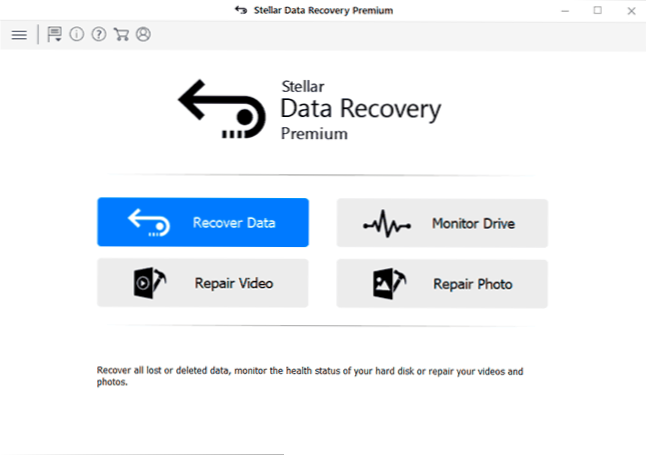
- 1889
- 149
- Ms. Marc Senger
Zvezdni program za obnovitev podatkov je eno najboljših sredstev za primere za dolgo časa, ko morate obnoviti izbrisane, oblikovane ali kako drugače izgubljene fotografije, dokumente in druge vrste datotek s trdega diska, bliskovnega pogona, pomnilniške kartice ali drugega vožnja. Prej se je program imenoval Stellar Phoenix Recovery.
Program je plačan (lahko preverite rezultat izterjave in predhodno ogled datotek, najdenih brezplačno , a tudi zahvaljujoč zanimivim dodatnim funkcijam, prisotnim v programu. Drugi podobni programi so predstavljeni v pregledu najboljših programov za obnovo podatkov.
Proces obnovitve datotek v obnavljanju zvezdnih podatkov
Kot v prejšnjih primerih obnovitve, bom uporabil bliskovni pogon USB, na katerem se nahajajo foto datoteke, nato pa so ga oblikovali iz enega datotečnega sistema v drugega. Ne preveč zapleteno, a precej pogosto, še posebej, če gre za spominske kartice s fotografijami.
Če želite obnoviti foto datoteke, in po potrebi druge vrste datotek iz pogona v zvezdnem obnovitvi podatkov uporabite naslednje korake:
- Po zagonu zvezdne obnovitve podatkov kliknite gumb Recover Data ("Obnovi podatke").
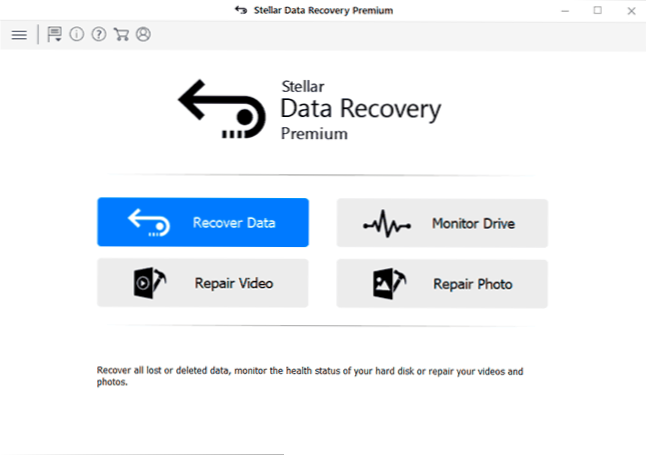
- V naslednjem oknu lahko izberete, katere vrste datotek morate najti in obnoviti. Če morate iskati vse, samo upoštevajte zgornjo točko - vsi podatki (vsi podatki). Pritisnite naslednji gumb (v nadaljevanju).

- Izberite disk, na katerem morate obnoviti podatke. V mojem primeru - bliskovni pogon, vendar lahko izberete trdi disk, izvedete okrevanje z slike diska ali poiščete izgubljeni odsek, če želeni disk ni prikazan. Stikalo "Deep Scan" na levi strani vključuje način globokega skeniranja, priporočam ga, razen v primerih preprostih brisanja datotek.

- Kliknite gumb "Skeniranje" in počakajte na konec iskanja datotek.
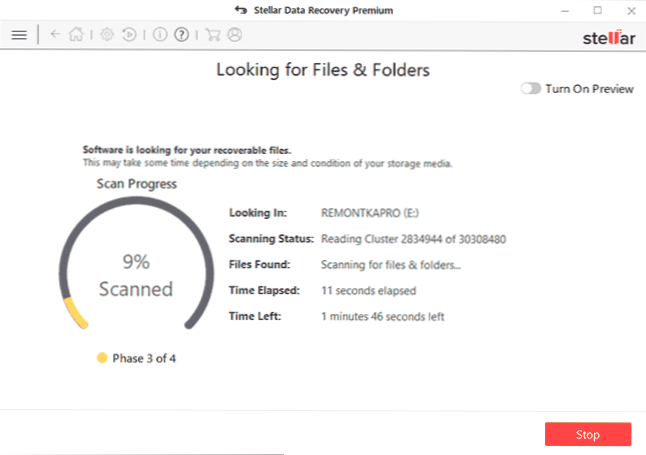
- Po tem si lahko ogledate najdene datoteke, razvrščene po vrsti (priporočam uporaba zavihek "Drevesni pogled". Za podprte vrste datotek je na voljo pred -ogled.
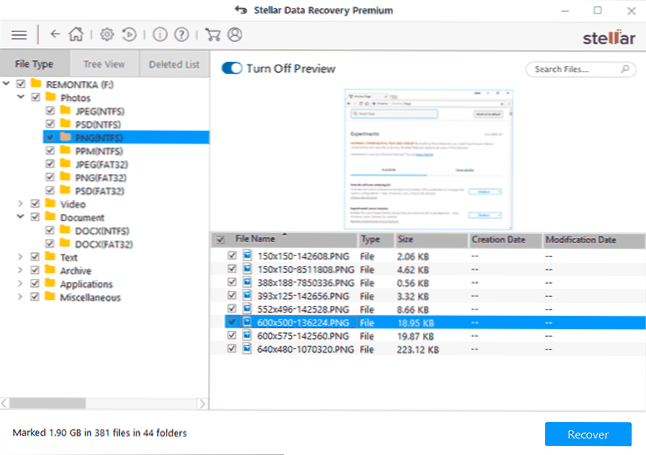
- Na koncu je dovolj, da opazite tiste datoteke ali mape, ki jih je treba obnoviti, kliknite gumb "Obnovi" in določite kraj ohranjanja obnovljenih podatkov. Pozornost: Nemogoče je vzdrževati obnovljene podatke na istem pogonu, od koder je obnova, kar lahko poškoduje postopek obnove. Obnovitev zahteva pridobitev licence.
V mojem primeru je program našel več različnih datotek (čeprav se je večina dodatnih rezultatov izkazala za nepotrebne sistemske datoteke) kot drugi podobni programi. Vendar je zanimivo ne samo v njem.
Dodatna zvezdna premija za obnovitev podatkov
Poleg neposredno obnovitve podatkov lahko program opravi naslednje naloge (uporabite gumbe v glavnem meniju za prehod na potrebne funkcije):
- Obnova poškodovanih fotografij (popravilo fotografije). Zelo koristna priložnost, saj pogosto fotografije JPG obnovijo poškodovane. O drugih sredstvih za te namene: kako obnoviti poškodovane JPG fotografije.
- Obnovitev videov (popravilo videoposnetka).
- Preverjanje diska za napake, prikaz pametnega stanja, kloniranje trdih diskov in SSD (razdelek "Monitor Drive").
Kot rezultat: Utility je videti natanko tako, kot bi moral biti videti preprost program obnavljanja podatkov, osredotočen na začetnike - obstaja vse, kar je potrebno, in ni nič odveč in odličnega rezultata dela. Uradno spletno mesto, kjer lahko prenašate Stellar Data Recovery Premium in druge izdelke za obnovitev podatkov od razvijalca - https: // www.Stellarinfo.Com/
- « Kako nastaviti minimalno dolžino gesla Windows 10
- Še en uporabnik na vhodu v Windows 10 - kako popraviti »

